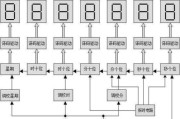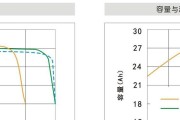在享受音乐或者进行游戏时,突然发现耳机里没有键盘的声音,这种体验可能会让很多人感到困惑。在解决这个问题之前,我们需要了解导致这种现象发生的原因。本文将逐步引导您如何排查和解决戴耳机没有键盘音的问题,确保您能有一个完整、舒适的听觉体验。
一、了解问题:耳机中缺少键盘音的原因
在开始解决问题之前,先要了解造成耳机中缺少键盘音的原因。这可能是由硬件问题、软件设置不当、或是驱动程序问题引起的。
1.硬件故障:耳机插孔或耳机本身可能存在物理损坏,导致音频信号无法正常传递。
2.音频驱动问题:如果系统中的音频驱动出现错误或过时,可能会导致音频设备无法正常工作。
3.操作系统设置问题:在某些操作系统设置中,可能不小心关闭了键盘声音或者错误地设置了音频输出设备。
4.应用软件设置问题:特定的音频输出设置可能被个别软件覆盖,从而影响了键盘音的正常播放。

二、排查故障:检查硬件和软件设置
在深入解决问题之前,我们需要进行一些基本的检查和调整。
检查耳机及连接
1.更换耳机:尝试使用另一副耳机来测试是否是当前耳机的问题。
2.检查耳机插孔:确保耳机插头清洁并且已经完全插入电脑的耳机插孔。
3.测试其他音频源:通过播放其他音频文件或应用,检查耳机是否能够正常工作。
检查音频驱动
1.更新驱动程序:访问电脑制造商的官方网站下载并安装最新的声卡驱动程序。
2.回滚驱动程序:如果新驱动程序引起了问题,可以尝试回滚到之前的驱动版本。
检查系统设置
1.音频输出设置:进入控制面板或系统偏好设置,确保耳机被设置为默认的音频播放设备。
2.键盘声音设置:确认键盘声音没有被系统或特定应用(如某些游戏)静音或关闭。
检查应用软件设置
1.游戏和应用的音频选项:打开游戏或相关应用的音频设置,确保选择了正确的音频输出设备。
2.软件的音频管理:一些软件可能有自己的音频管理设置,需要单独调整以确保键盘声音能被耳机接收。

三、解决方法:逐步排查并恢复耳机的键盘音
在排查了硬件和软件设置后,如果问题仍未解决,可以尝试以下解决方案。
1.重新连接耳机:重新拔插耳机,有时物理接触问题会导致音频输出不正常。
2.检查并修复系统文件:使用系统自带的工具(如Windows的sfc/scannow命令)检查和修复可能存在的系统文件问题。
3.使用外部音频接口:如果电脑的内置音频接口出现问题,可以尝试使用USB外部声卡。
4.咨询专业技术人员:如果以上步骤都无法解决问题,可能是更深层次的硬件故障,建议联系专业人士进行检查。

四、额外提示:预防未来问题的发生
为了避免未来再次发生类似问题,可以采取以下预防措施。
1.定期更新驱动程序:确保所有的硬件驱动都是最新版本,以获得最佳性能和兼容性。
2.使用高质量耳机:投资于一款高质量且受好评的耳机,可以减少因质量问题引起的问题。
3.正确的使用习惯:在不使用耳机时,保持耳机插头的清洁并妥善存放。
4.关注系统和软件更新:保持系统和应用软件的更新,以确保兼容性和功能的最优化。
五、
通过以上步骤的排查和解决,您应该能够恢复耳机中的键盘音。在遇到此类问题时,保持冷静,按照逻辑步骤逐一检查,通常都能找到问题的根源所在。如果问题仍然无法解决,不要犹豫,及时联系技术支持人员,他们将提供专业的帮助。希望本文能够帮您解决戴耳机没有键盘音的困扰,享受更加沉浸的音频体验。
标签: #为什么